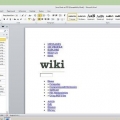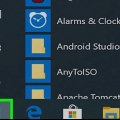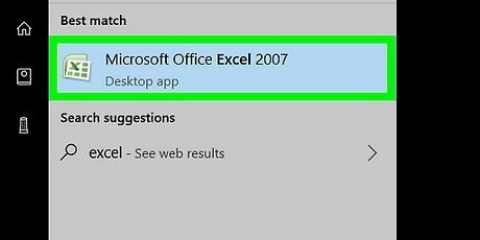Velge Lagre som... I den neste dialogboksen skriver du inn navnet på dokumentet og velger JPEG, JPEG2000 eller PNG fra `Lagre som type`-menyen.






























Konverter en pdf til bilder
Innhold
- Trinn
- Metode 1 av 7: Adobe Acrobat Pro (alle datamaskiner)
- Metode 2 av 7: Google Dokumenter
- Metode 3 av 7: Gratis online konverteringstjenester (alle datamaskiner)
- Metode 4 av 7: Forhåndsvisning på Mac
- Metode 5 av 7: Photoshop på en Mac eller PC
- Metode 6 av 7: Kopier alt og lim det inn i et bilderedigeringsprogram
- Metode7 av 7: Direkte konvertering med Inkscape
Det er tider når et fullstendig PDF-dokument bare ikke vil fungere. Det kan være mer enn du trenger, eller du trenger bare noen bilder fra dokumentet. Denne artikkelen hjelper deg med å konvertere PDF-filene dine til bildefiler, inkludert Adobe Acrobat, Google Docs og Preview på Mac.
Trinn
Metode 1 av 7: Adobe Acrobat Pro (alle datamaskiner)

1. Start Adobe Acrobat Pro. Merk: Gratisversjonen av Acrobat kan ikke konvertere PDF-filer – bare den betalte profesjonelle versjonen kan. Hvis du vil ha et gratis alternativ til Acrobat Pro, sjekk ut trinnene nedenfor.

2. Åpne PDF-filen i Acrobat. klikk på Fil i hovedmenyen og en meny med alternativer vises.

3. trykk på knappenLagre.
Metode 2 av 7: Google Dokumenter

1. Navigere tilGoogle Disk. Logg inn på kontoen din og klikk på ikonet Laste opp ved siden av knappen Skape.

2. Angi konverteringsalternativene. Merk av for alle boksene i vinduet for opplastingsinnstillinger. Dette gjør PDF-en til et redigerbart dokument.
trykk på knappen Start opplastingen. Klikk deretter på filen for å åpne den i Google Dokumenter.

3. Last ned filen. I det åpne dokumentet klikker du på Googles filmeny (ikke filmenyen i hovedmenyen). Plukke ut Last ned som, og velg `Microsoft Word.` PDF-filen vil nå vises som .docx-fil (Word) lagret.
Metode 3 av 7: Gratis online konverteringstjenester (alle datamaskiner)

1. Finn en konverteringstjeneste. Søk på nettet etter "konverter pdf til bilde" i nettleseren din for en rekke online filkonverteringstjenester, hvorav de fleste er gratis + reklame. De fungerer alle i hovedsak på samme måte. La oss gi en av disse tjenestene som et eksempel: Zamzar.

2. Naviger til tjenesten du ønsker. I dette tilfellet er det www.zamzar.com. Hvis den ikke allerede er valgt, klikk på Konverter filer-fanen eller en hvilken som helst lenke som tar deg til nettstedets konverteringsside.

3. Klikk på Velg fil-knappen. Finn filen eller filene som skal konverteres. (noen nettsteder lar deg laste opp flere filer, andre gjør det ikke).

4. Velg ønsket filtype etter konvertering. Velg blant de tilgjengelige alternativene – noen nettsteder har bare noen få alternativer, mens andre er overfylte.

5. Fyll inn epostadressen din. Den konverterte filen vil bli sendt til deg på e-post når prosessen er fullført. Hvor lang tid dette tar kan variere avhengig av antallet og størrelsen på de originale PDF-ene.
Det kan være lurt å be om en ny e-postadresse for denne operasjonen, ellers kan e-postadressen din havne på dusinvis av e-postlister.

6. klikk på linken. Når filen er klar, vil du motta en lenke til filene dine. Klikk på linken og last ned filene dine.
Metode 4 av 7: Forhåndsvisning på Mac

1. Start forhåndsvisning. Gå til menyen Fil og velg Åpen... Finn og åpne ønsket PDF-fil.
- Naviger til siden du vil konvertere til et bilde. Merk at forhåndsvisning kun vil eksportere gjeldende side.

2. Eksporter siden. Fra menyen Fil velge deg Eksport...

3. Angi det grafiske formatet. I vinduet Lagre eller Lagre velger du hvor du vil lagre filen, og velger ønsket filformat fra menyen Format.

4. Juster utskriftskvaliteten. Avhengig av formatet du har valgt, vil du bli presentert med en rekke alternativer – komprimeringskvalitet og oppløsning. Still den til dine krav og ønsker.
Dokumentet ditt er lagret.
Metode 5 av 7: Photoshop på en Mac eller PC

1. Velg den uåpnede PDF-filen i Finder. Klikk den én gang for å velge den, men ikke åpne den ennå.

2. Fra menyenFil velge deg Åpne med >. Dette vil vise deg et utvalg installert programvare for å åpne PDF-filen.

3. Velg bilderedigeringsprogramvaren du ønsker. I dette eksemplet åpner du filen med Adobe Photoshop CS4.

4. Velg alternativet Bilder, og velg bildet du vil importere.

5. Klikk OK. Når den er åpnet kan du trimme, redigere og lagre filen som du ønsker.
Metode 6 av 7: Kopier alt og lim det inn i et bilderedigeringsprogram

1. Start Adobe Acrobat Reader og åpne PDF-filen.

2. Velg området du vil lagre, f.eks., Rediger → Velg alle.

3. Kopier bildet: Rediger → Kopier.

4. Start et bilderedigeringsprogram, f.eks. Mal på Windows.

5. Lim inn dataene i programmet, f.eks. med Ctrl + V.

6. Lagre bildet.
Metode7 av 7: Direkte konvertering med Inkscape
Når du har installert Inkscape, bør denne konverteringsprosedyren ikke ta mer enn ett minutt.

1. Last ned inkscape. Dette er gratis programvare som kan lastes ned fra www.blekklandskap.org.

2. Installer programmet.

3. Åpne Inkscape.

4. Åpne filen du vil konvertere.

5. Lagre filen som en av dine foretrukne filtyper. For eksempel: .jpg .tff .jpg og mye mer.

6. Åpne designet ditt. Åpne png-filen.
Artikler om emnet "Konverter en pdf til bilder"
Оцените, пожалуйста статью
Populær